"So installieren Sie Minecraft auf Chromebook: eine Schritt-für-Schritt-Anleitung"
Minecraft ist ein weit verbreitetes Spiel, das auf einer Vielzahl von Geräten, einschließlich Chromebooks, genossen werden kann. Diese Geräte, die unter Chrome OS ausgeführt werden, bieten eine bequeme und benutzerfreundliche Plattform. Eine häufige Frage unter den Benutzern ist: Können Sie Minecraft in einem Chromebook spielen? Die Antwort ist ein klettendes Ja!
In diesem umfassenden Leitfaden führen wir Sie durch den Installationsprozess und teilen Sie einige wertvolle Tipps zur Optimierung der Leistung.
Inhaltsverzeichnis:
- Allgemeine Informationen über Minecraft auf einem Chromebook
- Entwicklermodus aktivieren
- Installieren Sie Minecraft auf Chromebook
- Das Spiel laufen
- Wie man Minecraft auf einem Chromebook mit niedrigen Spezifikationen spielt
- Verbesserung der Leistung in Chrome OS
Allgemeine Informationen über Minecraft auf einem Chromebook
Um ein stabiles Gameplay zu gewährleisten, sollte Ihr Chromebook die folgenden Mindestspezifikationen erfüllen:
- Systemarchitektur: 64-Bit (x86_64, ARM64-V8A)
- Prozessor: AMD A4-9120C, Intel Celeron N4000, Intel 3865U, Intel I3-7130U, Intel M3-8100y, MediaTek Kompanio 500 (MT8183), Qualcomm SC7180 oder besser
- RAM: 4 GB
- Speicherung: Mindestens 1 GB freier Speicherplatz
Wenn Ihr Gerät diese Anforderungen entspricht, aber dennoch Verzögerungen aufweist, machen Sie sich keine Sorgen. Keine Sorge - wir werden am Ende dieses Artikels einen Leitfaden zur Verfügung stellen, um die Leistung zu optimieren. Lassen Sie uns nun in den Installationsprozess eintauchen.
Sie können die Bedrock -Edition einfach direkt im Google Play Store installieren. Öffnen Sie einfach den Laden, suchen Sie nach Minecraft und navigieren Sie zu seiner Seite. Beachten Sie, dass die Vollversion 20 US -Dollar kostet. Wenn Sie jedoch bereits die Android -Version besitzen, die zu 7 US -Dollar kostet, müssen Sie nur zusätzliche 13 US -Dollar zahlen. Diese Methode ist ideal für diejenigen, die einen einfachen Installationsprozess bevorzugen.
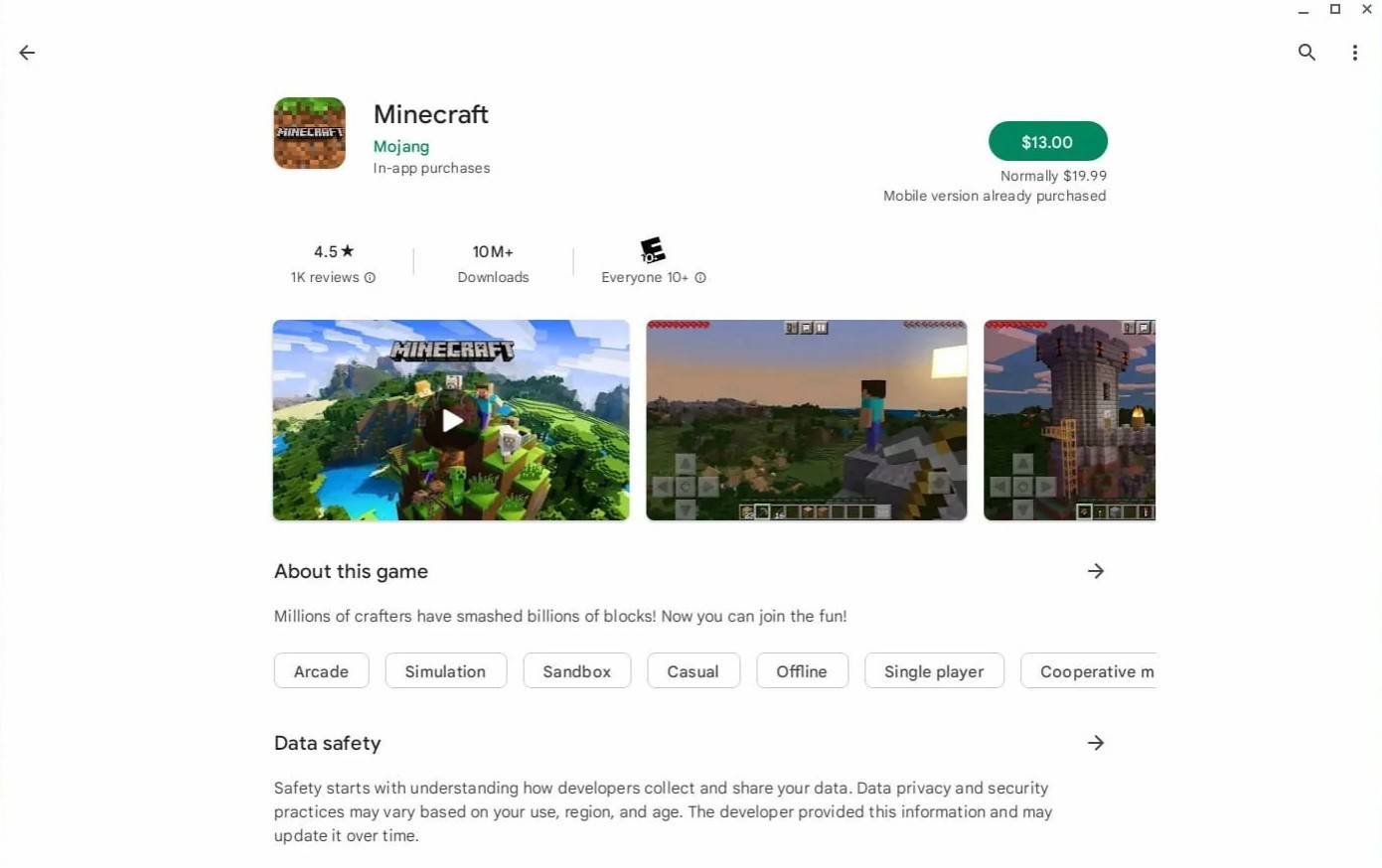 Bild: AboutChromebooks.com
Bild: AboutChromebooks.com
Für diejenigen, die die Java-Ausgabe bevorzugen, macht die Linux-basierte Foundation von Chrome OS dies möglich. Der Installationsprozess erfordert sorgfältige Aufmerksamkeit aufgrund der Unterschiede zu Windows, und es ist eine gewisse Codierung erforderlich. Wir haben einen detaillierten Leitfaden vorbereitet, mit dem Sie Minecraft in nur einer halben Stunde auf Ihrem Chromebook zum Laufen bringen können.
Entwicklermodus aktivieren
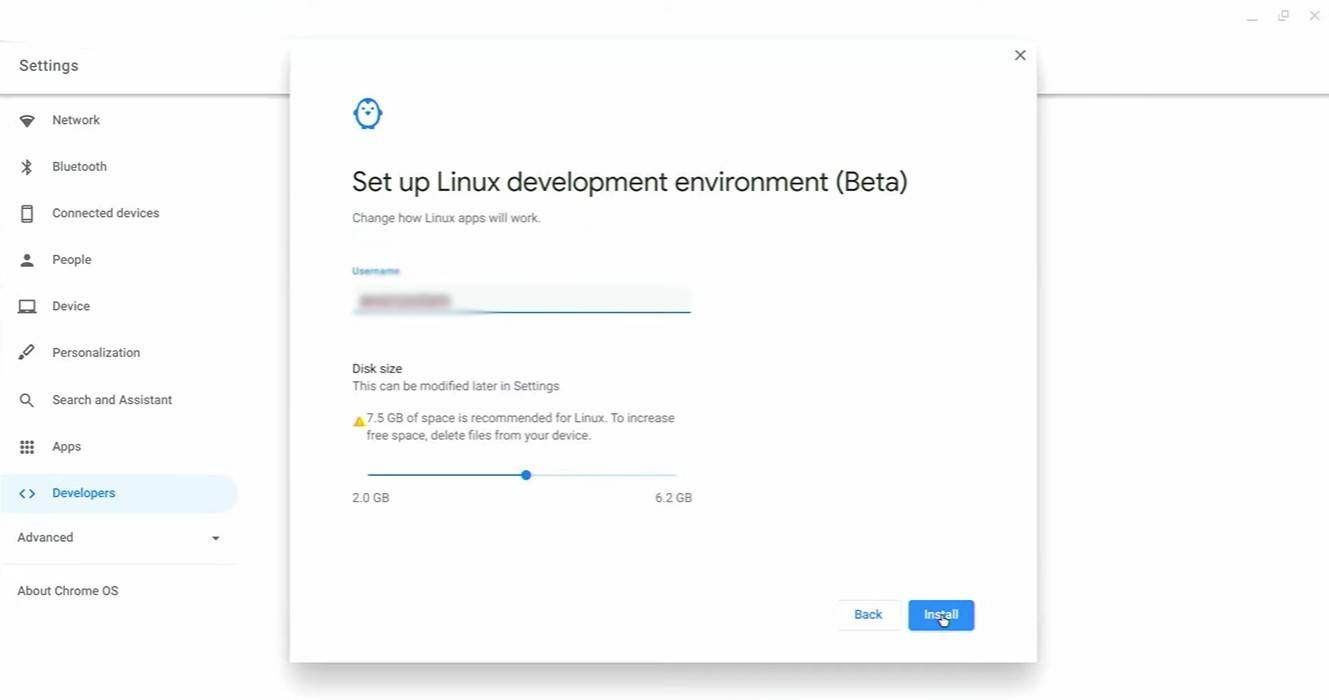 Bild: youtube.com
Bild: youtube.com
Zunächst müssen Sie den Entwicklermodus in Ihrem Chromebook aktivieren. Greifen Sie über das Menü "Start" auf das Menü Einstellungen zu und navigieren Sie zum Abschnitt "Entwickler". Aktivieren Sie die Option "Linux Development Environment". Befolgen Sie die Anweisungen auf dem Bildschirm, und sobald der Vorgang abgeschlossen ist, wird das Terminal geöffnet. Dies ähnelt der Eingabeaufforderung in Windows und wird für weitere Schritte verwendet.
Installieren Sie Minecraft auf Chromebook
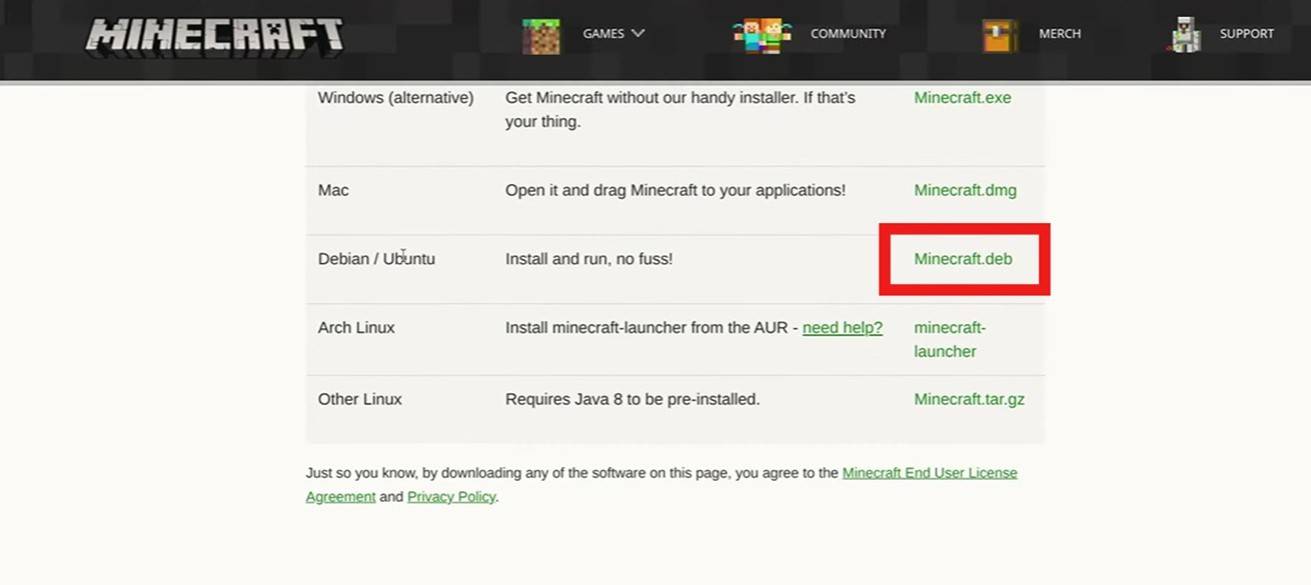 Bild: youtube.com
Bild: youtube.com







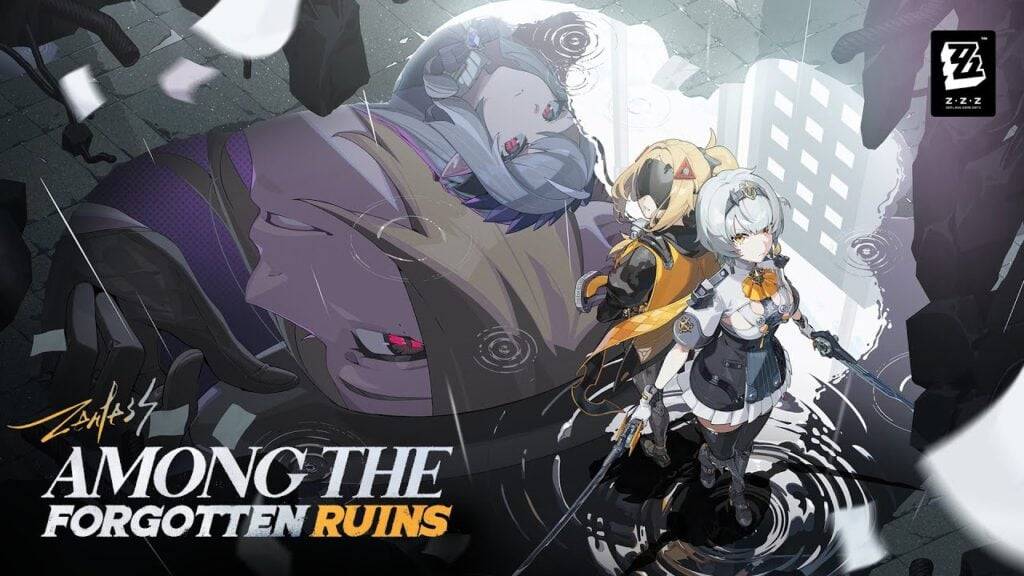


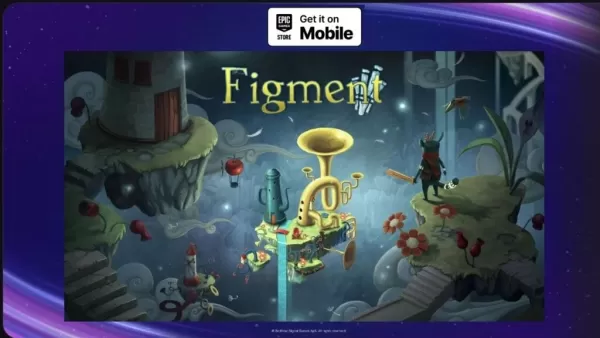












![FurrHouse [Ch. 3]](https://images.dshu.net/uploads/30/1719555089667e54115d59f.jpg)




